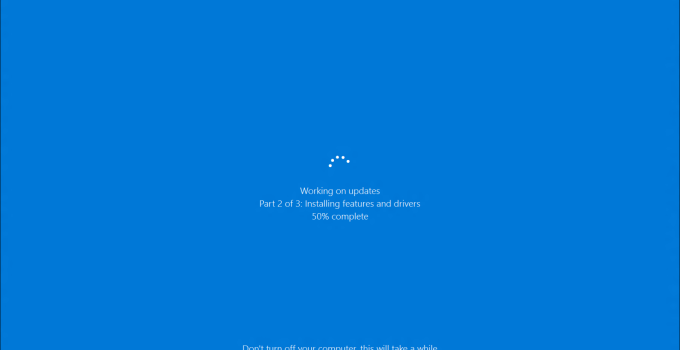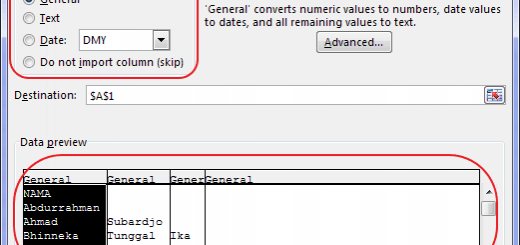Cara Cek Kecepatan SSD Di PC Atau Laptop – Apakah komputer kalian masih terasa lambat walaupun sudah menggunakan SSD? Saatnya untuk cek kecepatan SSD kalian untuk mengetahui seberapa baik performanya. Pada postingan ini admin akan membagikan kepada kalian bagaimana cara cek kecepatan SSD.
Jika komputer berjalan lambat ketika kalian sedang menggunakannya, ada kemungkinan kalian memerlukan beberapa upgrade kecil. Paling umum, komputer berkinerja buruk disebabkan oleh kecepatan disk yang lambat, penggunaan memori yang tinggi, atau kurangnya pendinginan. Tapi bagaimana kita bisa mengatasi masalah ini tanpa mengganti semuanya?
Dalam panduan ini, admin akan menunjukkan kepada kalian cara-cara untuk test kecepatan SSD atau hard disk, yang akan memungkinkan kalian untuk menentukan apakah kecepatan disk lambat yang memperlambat komputer kalian.
Daftar Isi :
1. Cek Kecepatan SSD Dengan Aplikasi Bawaan
Menguji performa hardware relatif mudah di sebagian besar sistem operasi. Untungnya pada beberapa sistem operasi, kita dapat menguji hardware tanpa perlu mendownload program tambahan. Aplikasi pihak ketiga akan menampilkan kecepatan read dan write sekaligus, tetapi kalian harus mengetahuinya secara manual dalam metode ini.
Windows
Di Windows, menguji kecepatan SSD dapat dilakukan melalui Command Prompt. Penting untuk menjalankan ini sebagai administrator untuk mencegah potensi masalah.
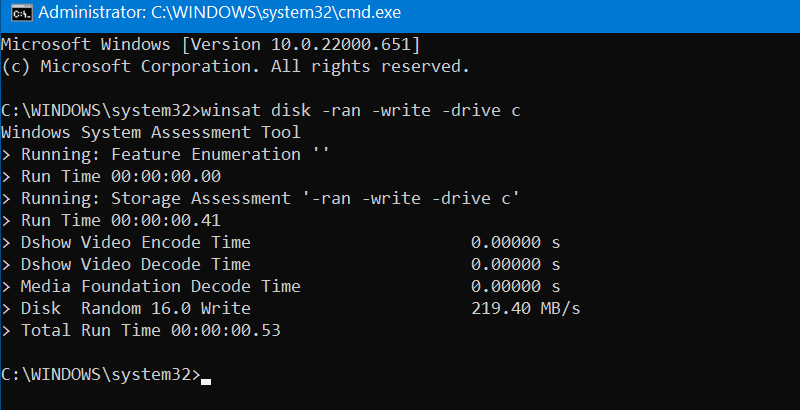
- Ketik CMD di Start Menu search bar, lalu klik kanan pilihan yang paling sesuai dan pilih Run as Administrator.
- Sekarang, ketik perintah berikut: “winsat disk -ran -write -drive (nama_drive):”.
Tanda kurung tidak akan menjadi bagian dari perintah, dan “(nama)” akan diganti dengan drive kalian, biasanya “C”. Biasanya, pengguna hanya akan memiliki HDD atau SSD utama, meskipun banyak yang menggunakan drive tambahan untuk tujuan penyimpanan. Nama disk dapat ditemukan dengan menavigasi melalui This PC dan dapat ditemukan melalui search bar, mirip dengan langkah sebelumnya.
Linux
Pengguna Linux juga dapat menguji hardware melalui software yang terintegrasi. Berikut adalah cara cek SSD di Linux:
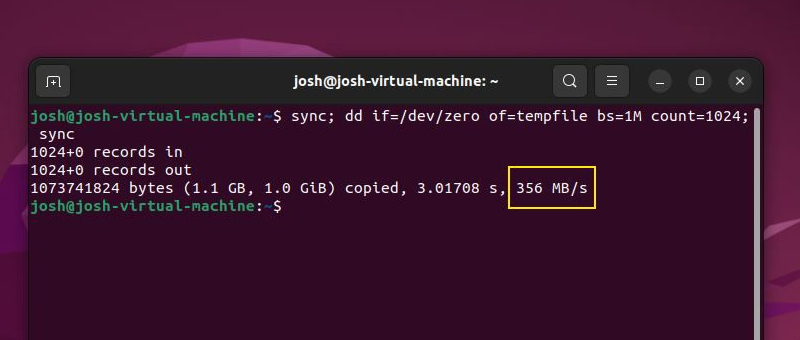
- Pertama, kalian perlu menavigasi ke terminal dan membukanya.
- Setelah dibuka, ketik kode berikut di antara kutipan: $ “sync; dd if=/dev/zero of=tempfile bs=1M count=1024; sync“. Angka yang ditampilkan akan menjadi kecepatan “write” perangkat penyimpanan kalian yang diuji.
- Karena admin membuat file sementara, data di-cache, menghasilkan hasil yang miring saat kalian mencoba menguji kecepatan “read”. Jika kita menjalankan perintah yang sama, kita akan mendapatkan hasil yang miring. Jadi, kalian perlu menghapus cache dari file sementara menggunakan perintah berikut: $ “sudo /sbin/sysctl -w vm.drop_caches=3“.
- Setelah ini, kalian dapat mengetikkan perintah ini untuk melihat kecepatan “read” SSD kalian, seperti yang ditunjukkan pada kotak kuning pada gambar pertama di atas: $ “dd if=tempfile of=/dev/null bs=1M count=1024″.
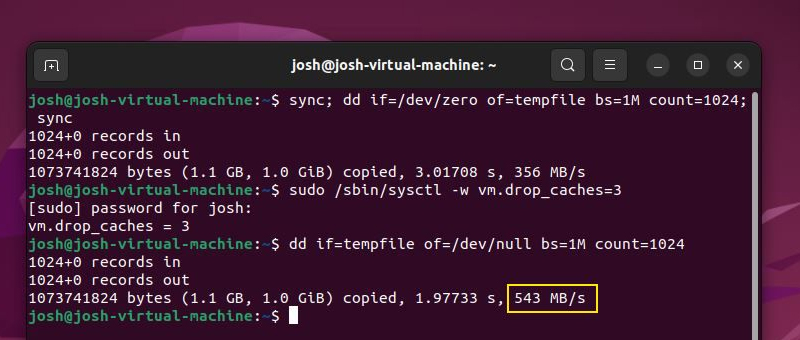
macOS
Terakhir, jika kalian memiliki Mac, dan banyak dari kita memilikinya, admin tidak memiliki fitur bawaan untuk melihat spesifikasi hardware di Mac. Apple selalu berhati-hati tentang apa yang ada di bawah bodi aluminium mengkilap dan tidak berbeda dari sisi software. Untungnya, masih ada cara untuk menampilkan kinerja perangkat kalian dengan beberapa program tambahan.
2. Cek Kecepatan SSD Dengan Aplikasi Pihak Ketiga
Apakah kita memiliki pilihan untuk menguji hardware kita dengan atau tanpa software tambahan, tidak perlu khawatir karena ada banyak aplikasi freeware yang melakukan hal yang sama. Selain itu, beberapa bahkan cross-platform, membuatnya lebih nyaman untuk semua jenis pengguna.
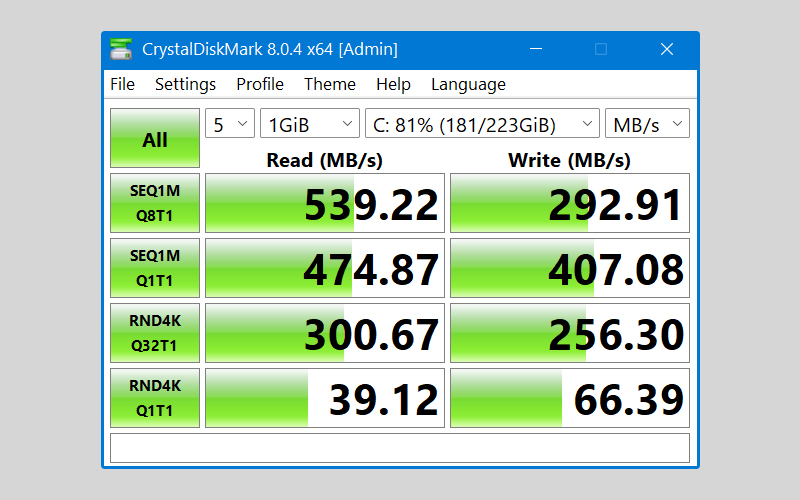
Untuk pengguna Windows, ada program luar biasa yang dapat kalian gunakan. CrystalDiskMarkm, dengan menggunakan software ini, kalian dapat mengukur kecepatan disk komputer. Ini dapat dicapai dengan menekan ‘all’ setelah menginstal program.
Download: CrystalDiskMark untuk Windows (Gratis)
Untuk macOS, Novabench adalah program bagus yang dapat mengidentifikasi kecepatan read dan write suatu disk di komputer. Karena ini adalah program pihak ketiga, ini tidak ada di App Store tetapi dapat ditemukan di situs web Novabench. Sayangnya, ini hanya untuk prosesor berbasis Intel, sehingga mereka yang memiliki chip M1 terbaru Apple kurang beruntung.
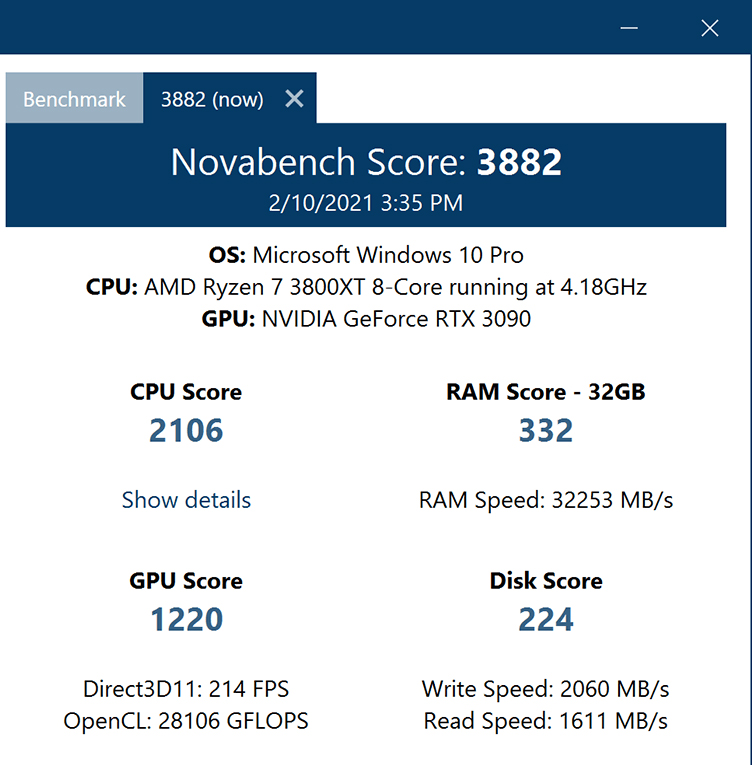
Terakhir, karena hampir semua program yang di Linux adalah open source, akan terasa aneh jika platform mengandalkan software pihak ketiga. Namun, jika kalian merasa perlu menggunakan software pihak ketiga, Novabench juga tersedia bagi pengguna Linux untuk menguji kecepatan mereka.
Unduh: Novabench untuk Windows | macOS | Linux (Gratis)
3. Cek Kecepatan SSD Dengan Software Cross-Platform
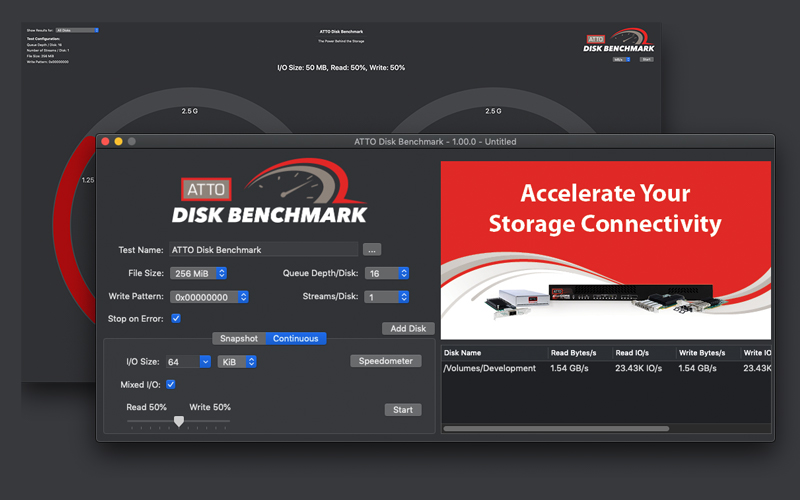
Bagi yang menggunakan lebih dari satu sistem operasi, ATTO Disk Benchmark bersifat cross-platform. Ini secara teknis freeware, meskipun ada versi berbayar yang memberi kalian akses ke lebih banyak fitur. Namun, program ini memberikan kemampuan untuk membandingkan berbagai komponen hardware di komputer kalian selain dari hanya membaca kecepatan perangkat penyimpanan kalian.
Apapun sistem operasinya, kalian dapat test kecepatan SSD kalian dengan sangat semudah. Supaya tes dijalankan, klik Start di tengah program. Di menu dropdown ada beberapa parameter yang dapat diubah sesuai keinginan dan hardware kalian. Kemudian, seperti yang ditunjukkan di atas, informasi yang diinginkan akan ditampilkan.
Download: AttoDiskBenchmark untuk Windows | macOS (Gratis)
Apa Yang Harus Dilakukan Jika Memiliki Drive Yang Lambat?
Seiring dengan kemajuan teknologi, teknologi yang ada pada komputer kalian akan menjadi ketinggalan zaman. Untungnya, banyak bagian yang sudah usang dapat diganti dengan komponen yang lebih baru, sehingga menghasilkan kinerja yang lebih baik. Meskipun meningkatkan memori dapat meningkatkan daya tanggap, meningkatkan SSD dapat secara drastis mengubah kinerja komputer kalian.
Kecepatan umum untuk SSD berkisar antara 300-600MB/detik untuk kecepatan read dan write. Dalam beberapa kasus, kalian akan mendapatkan lebih banyak manfaat dari mengupgrade memori daripada mengupgrade SSD. Keuntungannya adalah upgrade minimal dari SSD ke SSD, terutama karena sudah cepat. Namun dari HDD lama ke SSD, kalian pasti akan merasakan perbedaannya, begitu juga ketika meningkatkan dari standar PCIe lama ke generasi baru.
Memutakhirkan perangkat penyimpanan ke SSD adalah tugas yang cukup mudah. Tentukan apakah kalian ingin menggunakan NVMe atau SSD , tetapi pastikan itu dapat didukung di perangkat kalian. Tidak semua komputer atau laptop mengizinkan penggunaan drive NVMe karena kurangnya port yang tersedia. Setelah memilih perangkat yang kalian inginkan, kalian perlu mentransfer data dari SSD asli ke yang baru. (monitorteknologi.com)
Info ruanglab lainnya:
- Coba Pikir Lagi yang Mau Upgrade SSD SATA ke SSD NVMe? Jangan Sekarang, Percuma!
- Kelebihan dan Kekurangan SSD Yang Perlu Kamu Ketahui
- Memahami Perbedaan SSD SATA dan SSD NVME
- 10 Rekomendasi Merk SSD Terbaik untuk PC dan Laptop di Tahun 2021